Heim >Software-Tutorial >mobile Applikation >So ändern Sie die IP-Adresse „Empfohlene Schritte zur Neuinstallation von Win11, um die IP-Adresse zu ändern'
So ändern Sie die IP-Adresse „Empfohlene Schritte zur Neuinstallation von Win11, um die IP-Adresse zu ändern'
- PHPznach vorne
- 2024-02-07 08:07:321144Durchsuche
Der
php-Editor Baicao stellt Ihnen eine Methode zum Ändern der IP-Adresse vor, die besonders für Benutzer geeignet ist, die das Win11-System neu installieren müssen. In diesem Artikel erklären wir Ihnen ausführlich, wie Sie in einfachen Schritten Ihre IP-Adresse ändern, damit Sie problemlos eine Verbindung zum Internet herstellen und ein reibungsloses Surferlebnis genießen können. Kein Grund zur Sorge, der Vorgang ist sehr einfach und kann auch von Anfängern ohne Computerkenntnisse problemlos durchgeführt werden. Werfen wir einen Blick darauf, wie das geht!
Bei der Verwendung von Computern verwenden wir häufig einige spezielle IP-Adressen, die unsere Netzwerkgeschwindigkeit effektiv verbessern können. Viele Benutzer wissen jedoch nicht, wie sie diese nach dem Upgrade des Win11-Systems ändern können. Lassen Sie uns es gemeinsam ansehen !
Der erste Schritt besteht darin, mit der rechten Maustaste auf das Netzwerksymbol in der unteren rechten Ecke zu klicken und „Netzwerk- und Interneteinstellungen“ zu öffnen (wie im Bild gezeigt).


Der zweite Schritt besteht darin, oben auf „Ethernet“ zu klicken, um das Netzwerk aufzurufen, mit dem Sie eine Verbindung herstellen (wie im Bild gezeigt).


Im dritten Schritt scrollen Sie in der Liste nach unten, suchen Sie nach „IP-Zuweisung“ und klicken Sie auf „Bearbeiten“ (wie im Bild gezeigt).


Schritt 4: Automatisch (DHCP) auf „manuell“ umstellen (wie im Bild gezeigt).
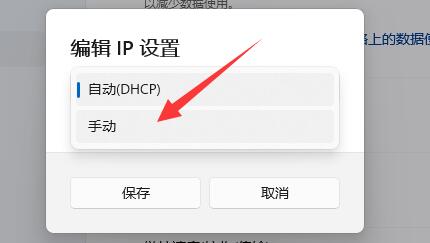
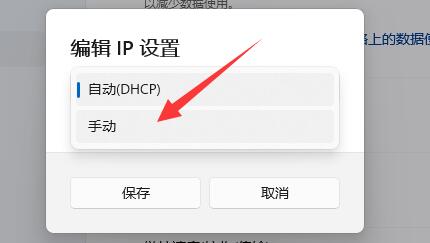
Der fünfte Schritt besteht darin, „IPv4“ oder „IPv6“ zu aktivieren (wie im Bild gezeigt).


Schritt sechs: Geben Sie unten die zu ändernde „IP-Adresse“ ein und klicken Sie auf „OK“, um die Änderung abzuschließen (wie im Bild gezeigt).




Das obige ist der detaillierte Inhalt vonSo ändern Sie die IP-Adresse „Empfohlene Schritte zur Neuinstallation von Win11, um die IP-Adresse zu ändern'. Für weitere Informationen folgen Sie bitte anderen verwandten Artikeln auf der PHP chinesischen Website!
In Verbindung stehende Artikel
Mehr sehen- So ändern Sie das Oracle-Benutzerkennwort
- So fragen Sie die IP-Adresse unter Linux ab
- So fügen Sie ein Netzwerk zum oberen Menü des Win11-Systems hinzu
- Bild- und Textdemonstrations-Tutorial zur Installation des Win11-Systems von einem USB-Datenträger
- Win11-Systemupdate, das nicht normal neu starten kann?

